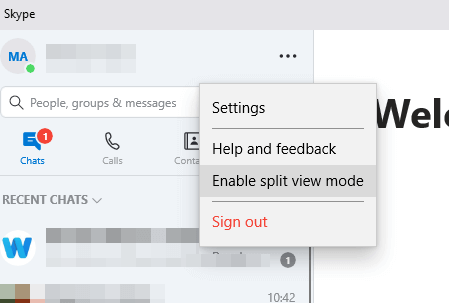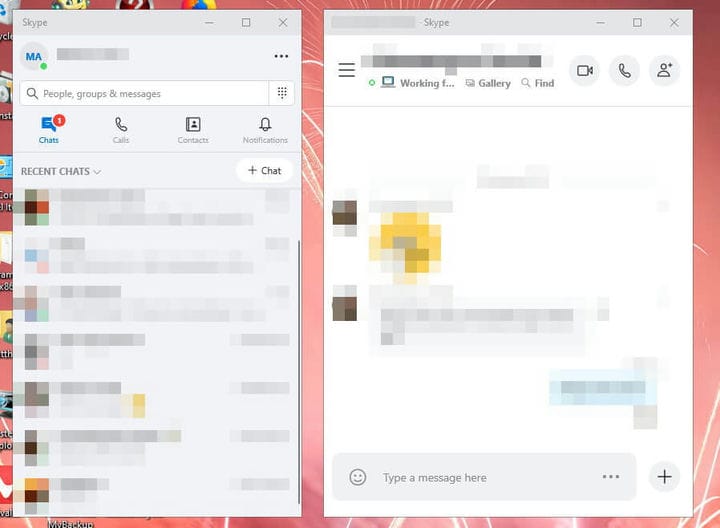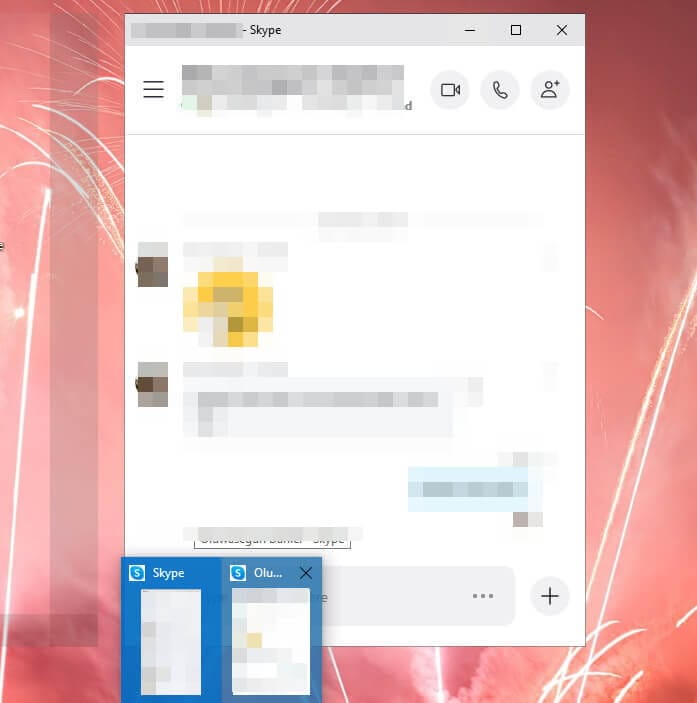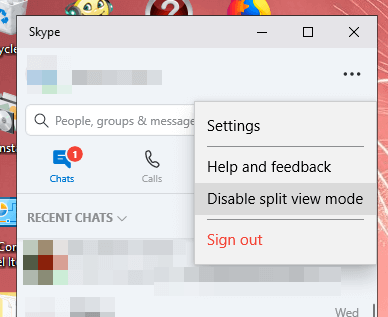Hur man delar upp och omgrupperar Skype Windows
För att åtgärda olika PC-problem rekommenderar vi DriverFix: Denna programvara håller dina drivrutiner igång, vilket skyddar dig från vanliga datorfel och maskinvarufel. Kontrollera alla dina förare nu i tre enkla steg:
- Ladda ner DriverFix (verifierad nedladdningsfil).
- Klicka på Start Scan för att hitta alla problematiska drivrutiner.
- Klicka på Uppdatera drivrutiner för att få nya versioner och undvika systemfel.
- DriverFix har laddats ner av 502 095 läsare den här månaden.
Microsoft introducerade några nya Skype-funktioner under 2018 och 2019. Bland dem är delat visningsläge som gör det möjligt för användare att dela Skype-chattar i separata fönster. Det är ett snyggt nytt alternativ, och så här kan användare dela upp och sedan gruppera fönster i Skype UWP-appen (Universal Windows Platform).
Hur man delar upp och omgrupperar Windows i Skype?
Använd alternativ för delat visningsläge
- Klicka först på Skype-appen på Start-menyn för att öppna dess fönster.
- Klicka sedan på Mer- menyn för att öppna den.
![Hur man delar upp och omgrupperar Skype Windows]()
- Välj alternativet Aktivera delat visningsläge på menyn Mer. Skype visar då bara kontakterna när chatthalvan av fönstret försvinner ur sikte.
- Dubbelklicka sedan på en kontakt för att öppna ett nytt Skype-chattfönster för den. Det fönstret kommer att vara helt skilt från Skypes primära fönster.
![Hur man delar upp och omgrupperar Skype Windows]()
- Användare kan nu dra och flytta det separata chattfönstret runt skrivbordet. Klicka på Minimera- knappen för att flytta den till aktivitetsfältet.
- Då kan användarna maximera fönstret genom att flytta markören över Skype-aktivitetsfältikonen. Välj fönstrets miniatyrbild för att återställa den på skrivbordet.
![Hur man delar upp och omgrupperar Skype Windows]()
- Om du vill gruppera om Skype-fönstren klickar du på knappen Mer i programvarans primära fönster.
- Välj alternativet Inaktivera delat visningsläge, vilket kommer att ansluta till de separata chattfönstren med resten av Skype.
![Hur man delar upp och omgrupperar Skype Windows]()